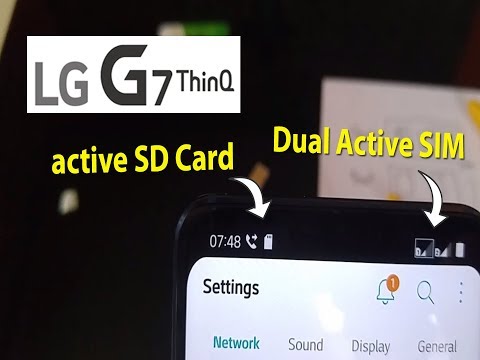
#LG # G7ThinQ yra aukščiausios klasės „Android“ išmanusis telefonas, išleistas praėjusiais metais, kuris turi ne tik IP68 sertifikatą, bet ir turi MIL-STD-810G, kad būtų ištvermingas. Šis telefonas turi tvirtą korpusą, pagamintą iš aliuminio rėmo su „Corning Gorilla Glass“ stiklu priekyje ir gale. Jame naudojamas 6,1 colių „QHD + FullVision MLCD + RGBW“ ekranas, kurį puikiai galima naudoti įvairiam daugialypės terpės turiniui žiūrėti, o po gaubtu yra galingas „Snapdragon 845“ procesorius kartu su 6 GB RAM, leidžiantis sklandžiai paleisti programas. Nors tai yra gerai veikiantis įrenginys, yra atvejų, kai gali kilti tam tikrų problemų, kurias šiandien spręsime. Šioje paskutinėje mūsų trikčių šalinimo serijos dalyje mes išspręsime „LG G7 ThinQ“, neskaitant „microSD“ kortelių problemos.
Jei šiuo klausimu turite „LG G7 ThinQ“ ar bet kurį kitą „Android“ įrenginį, nedvejodami susisiekite su mumis naudodami šią formą. Mes mielai padėsime jums iškilus bet kokiems rūpesčiams, susijusiems su jūsų įrenginiu. Tai yra nemokama paslauga, kurią siūlome be jokių stygų. Tačiau mes prašome, kai susisieksite su mumis, pasistenkite būti kuo išsamesni, kad būtų galima tiksliai įvertinti ir pateikti teisingą sprendimą.
Kaip pataisyti „LG G7 ThinQ“, neskaitant „MicroSD“ kortelę
Problema: Mano „LG G7 ThinQ“ telefonas staiga nustojo skaityti „micro SD“ kortelę („SanDisk Ultra Plus 128GB“). Daugiausiai kortelėje turiu muzikos ir nuotraukų, bet negaliu prie jų prieiti. Programos jų net nemato. Kai atidarau failų tvarkyklę, teisingai rodoma vidinė atmintis (128 GB), bet sakoma, kad SD kortelė neįdėta. Aš galiu nuskaityti kortelę ir prieiti prie jos savo kompiuteryje, kai įdedu ją į SD adapterį. Kelis kartus išėmiau ir įdėjau kortelę. Telefonas neturi išimamos baterijos, todėl laikiausi jūsų nurodymų, kad jį imituočiau (palaikykite maitinimo ir garsumo mažinimo mygtuką / išjungimo mygtuką) tiek įdėjus kortelę, tiek be jos. Nė vienas iš šių bandymų nepasiteisino. Paskutinis sistemos atnaujinimas buvo 2018 m. Gruodžio 19 d. Ši problema prasidėjo 2019 m. Sausio 29 d. Ar turite kitų pasiūlymų, kaip išspręsti šią problemą?
Sprendimas: Prieš atlikdami bet kokius trikčių šalinimo veiksmus šiame telefone, geriausia įsitikinti, kad jis pirmiausia veikia su naujausia programinės įrangos versija. Jei yra naujinių, siūlau pirmiausia atsisiųsti ir įdiegti.
Pirmas dalykas, kurį norėsite padaryti šiuo atveju, yra patikrinti, ar kortelė veikia, paprašius, kad kitas prietaisas ją perskaitytų. Jei turite kompiuterį, naudokite kortelių skaitytuvą, kad prijungtumėte kortelę prie jo. Jei jo negalima perskaityti, greičiausiai jis jau yra sugadintas ir jį reikia pakeisti nauju.
Jei jį galima perskaityti, siūlau padaryti atsarginę kortelės turinio kopiją kopijuojant į savo kompiuterį. Kai tai bus padaryta, suformuokite kortelę naudodami skaidinį FAT32, tada įdėkite ją atgal į savo telefoną.
Jei problema vis dar išlieka, atlikite toliau nurodytus papildomus trikčių šalinimo veiksmus.
Atlikite „Soft Reset“
Pirmas dalykas, kurį turėsite padaryti, kai tik telefonas nereaguoja, yra atlikti minkštą atstatymą, kuris taip pat turėtų veikti šiuo atveju, nes tai atnaujins jūsų telefono programinę įrangą ir paprastai pašalins daugumą nedidelių programinės įrangos trikdžių. Minkštas atstatymas atliekamas paspaudus maitinimo mygtuką ir garsumo mažinimo mygtuką, kol įrenginys išsijungs, maždaug 8 sekundes, tada atleiskite. Kai telefonas įsijungia, patikrinkite, ar problema vis dar kyla.
Patikrinkite, ar problema kyla saugiuoju režimu
Kartais problemą gali sukelti neseniai atsisiųsta programa. Galite patikrinti, ar tai sukelia problemą, paleisdami telefoną saugiuoju režimu, nes šiame režime leidžiama paleisti tik iš anksto įdiegtas programas.
- Kai ekranas įjungtas, palaikykite paspaudę maitinimo mygtuką.
- Parodytame parinkčių meniu palaikykite paspaudę „Power off“.
- Kai būsite paraginti paleisti iš naujo saugiuoju režimu, palieskite Gerai.
- Paleidus įrenginį iš naujo, ekrano apačioje rodomas saugusis režimas.
Jei šiuo režimu telefonas gali nuskaityti „microSD“ kortelę, problemą gali sukelti atsisiųsta programa. Sužinokite, kas tai yra programa, ir pašalinkite ją.
Nuvalykite telefono talpyklos skaidinį
Jūsų telefonas laikinus duomenis laikys tam skirtame skaidinyje savo saugykloje, o tai padės įrenginiui sklandžiai paleisti programas. Jei šie duomenys sugadinami, įrenginyje gali kilti problemų. Norėdami įsitikinti, kad tai nėra problema, turėsite išvalyti telefono talpyklos skaidinį.
- Išjunkite įrenginį.
- Paspauskite ir palaikykite maitinimo ir garsumo mažinimo mygtukus.
- Kai pasirodys „LG“ logotipas, greitai atleiskite ir vėl palaikykite maitinimo mygtuką, toliau laikydami garsumo mažinimo mygtuką.
- Norėdami išvalyti talpyklą, naudokite garsumo mažinimo mygtuką.
- Paspauskite maitinimo mygtuką, kad patvirtintumėte.
- Norėdami pažymėti Taip, naudokite garsumo mažinimo mygtuką.
- Palikite kelias minutes, kol procesas bus baigtas.
Patikrinkite, ar telefonas gali nuskaityti „microSD“ kortelę.
Atlikite gamyklinius nustatymus
Paskutinis trikčių šalinimo žingsnis, kurį galite atlikti, jei pirmiau nurodytais veiksmais nepavyksta išspręsti problemos, yra gamykliniai nustatymai. Atkreipkite dėmesį, kad tai ištrins jūsų telefono duomenis.
- Išjunkite įrenginį.
- Paspauskite ir palaikykite maitinimo ir garsumo mažinimo mygtukus.
- Kai pasirodys „LG“ logotipas, greitai atleiskite ir vėl palaikykite maitinimo mygtuką, toliau laikydami garsumo mažinimo mygtuką.
- Pasirodo „Gamyklinių duomenų atstatymas“.
- Norėdami pažymėti Taip, naudokite garsumo mažinimo mygtuką.
- Paspauskite maitinimo mygtuką, kad patvirtintumėte.
- Pasirodys „Ištrinti visus vartotojo duomenis ir atkurti numatytuosius nustatymus“.
- Norėdami pažymėti Taip, naudokite garsumo mažinimo mygtuką.
- Paspauskite maitinimo mygtuką, kad iš naujo nustatytumėte įrenginį.
Jei pirmiau nurodytais veiksmais nepavyksta išspręsti problemos, pabandykite įrenginyje naudoti naują „microSD“ kortelę. Jei problema vis dar išlieka, turėsite atnešti telefoną į aptarnavimo centrą ir patikrinti.


